如何在 vba 中使用查找和替换(附示例)
您可以使用以下方法通过 VBA 查找并替换某个范围内的特定字符串:
方法1:查找并替换字符串(不区分大小写)
Sub FindReplace()
Range(" A1:B10 ").Replace What:=" Mavs ", Replacement:=" Mavericks "
End Sub
这个特定的宏会将A1:B10范围内每次出现的“Mavs”替换为“Mavericks”。
方法 2:查找并替换字符串(区分大小写)
Sub FindReplace()
Range(" A1:B10 ").Replace What:=" Mavs ", Replacement:=" Mavericks ", MatchCase:= True
End Sub
仅当大小写匹配时,此特定宏才会将范围A1:B10中出现的所有“Mavs”替换为“Mavericks”。
例如,字符串“mavs”不会被替换,因为它与“Mavs”的大小写不完全匹配。
以下示例展示了如何在实践中使用 Excel 中的以下数据集使用此方法:
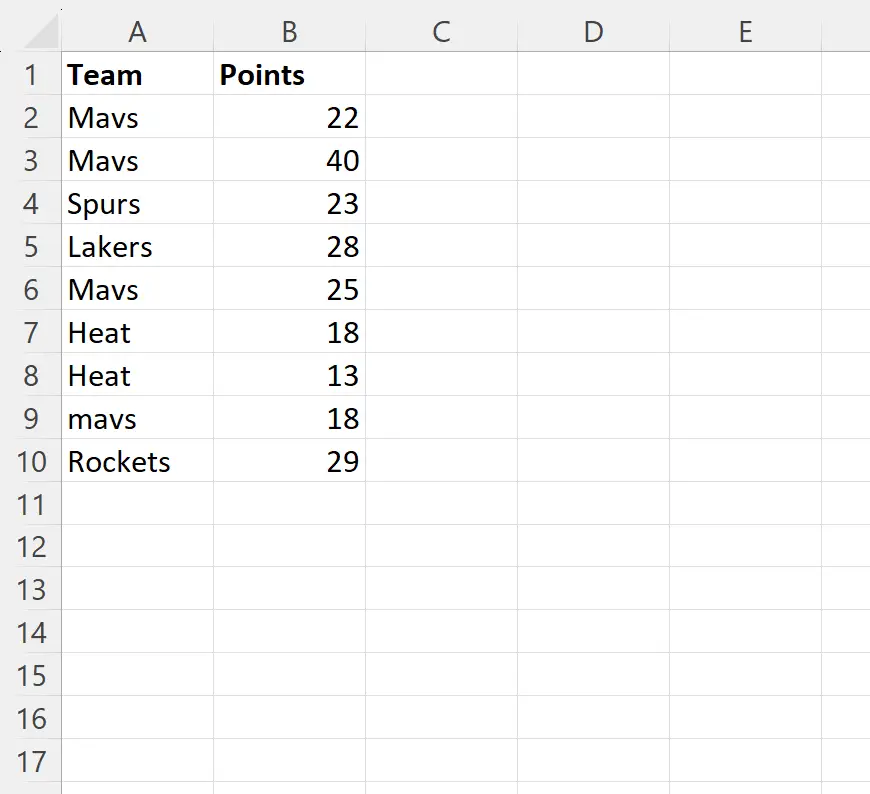
示例 1:使用 VBA 查找和替换字符串(不区分大小写)
假设我们想要将范围A1:B10中出现的所有“Mavs”替换为“Mavericks”。
我们可以创建以下宏来执行此操作:
Sub FindReplace()
Range(" A1:B10 ").Replace What:=" Mavs ", Replacement:=" Mavericks "
End Sub
当我们运行这个宏时,我们会收到以下结果:
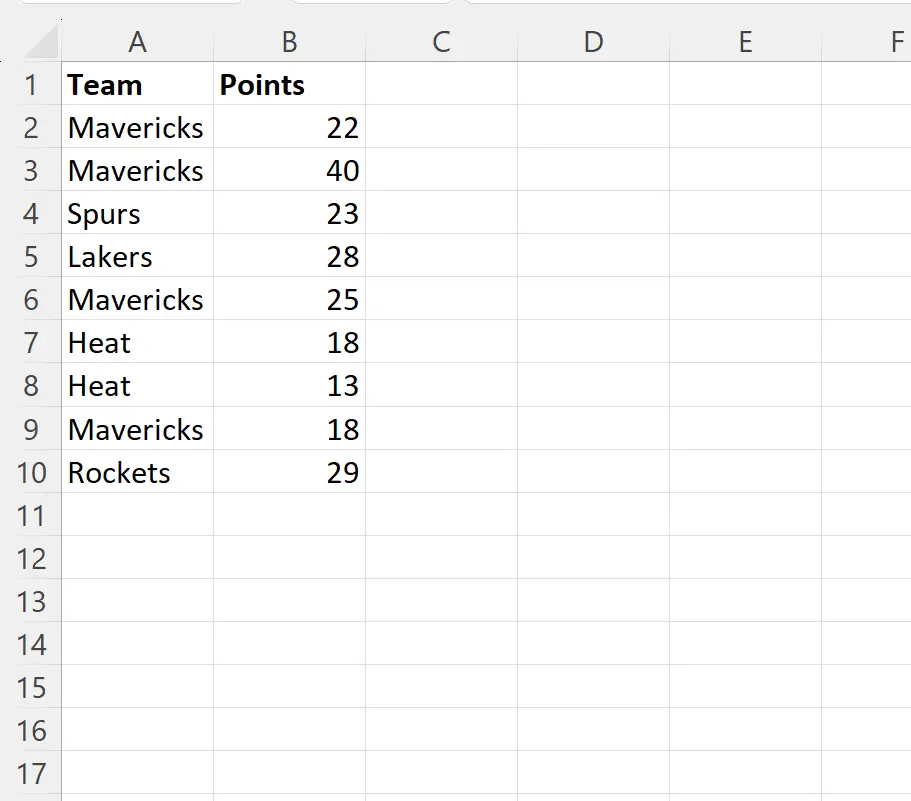
请注意,在球队列中,每次出现的“Mavs”都已替换为字符串“Mavericks”。
示例 2:使用 VBA 查找和替换字符串(区分大小写)
假设我们希望仅当大小写匹配时,才将范围A1:B10中出现的每个“Mavs”替换为“Mavericks”。
我们可以创建以下宏来执行此操作:
Sub FindReplace()
Range(" A1:B10 ").Replace What:=" Mavs ", Replacement:=" Mavericks ", MatchCase:= True
End Sub
当我们运行这个宏时,我们会收到以下输出:
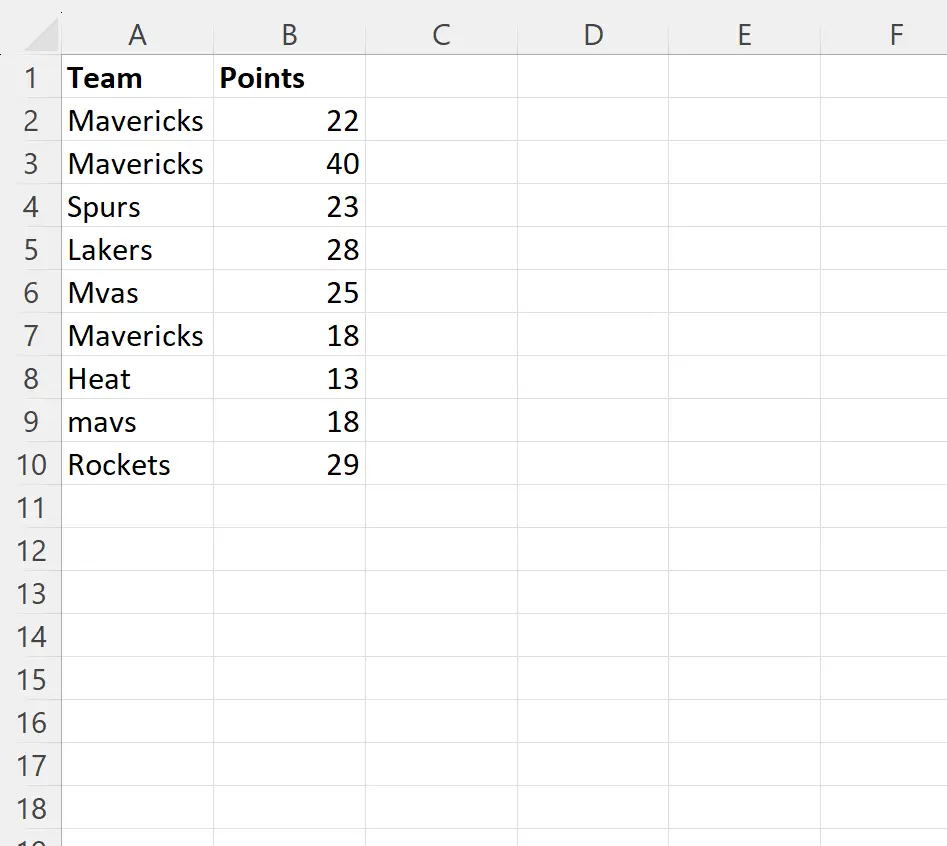
请注意,此替换区分大小写。
这意味着每次出现的“Mavs”都会被替换,但每次出现的“mavs”都会被保留。
其他资源
以下教程说明如何使用 VBA 执行其他常见任务:
VBA:如何计算字符串中字符的出现次数
VBA:如何检查一个字符串是否包含另一个字符串
VBA:如何计算具有特定文本的单元格